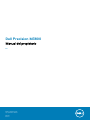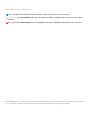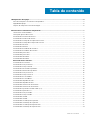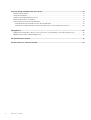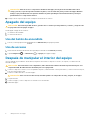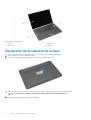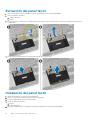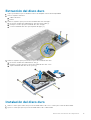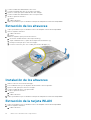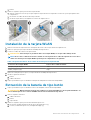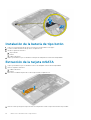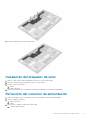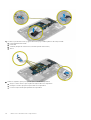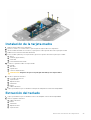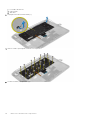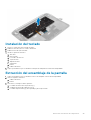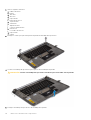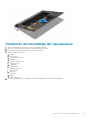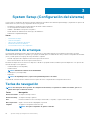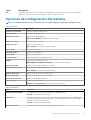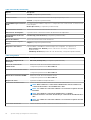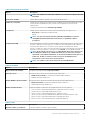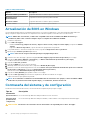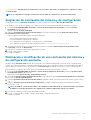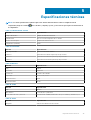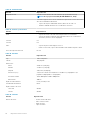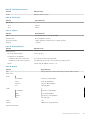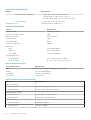Dell Precision M3800 El manual del propietario
- Categoría
- Cuadernos
- Tipo
- El manual del propietario

Dell Precision M3800
Manual del propietario
1.0
Modelo reglamentario: P31F
Tipo reglamentario: P31F001
May 2020
Rev. A02

Notas, precauciones y advertencias
NOTA: Una NOTA indica información importante que le ayuda a hacer un mejor uso de su producto.
PRECAUCIÓN: Una ADVERTENCIA indica un potencial daño al hardware o pérdida de datos y le informa cómo evitar el
problema.
AVISO: Una señal de PRECAUCIÓN indica la posibilidad de sufrir daño a la propiedad, heridas personales o la muerte.
© 2013 2020 Dell Inc. o sus filiales. Todos los derechos reservados. Dell, EMC, y otras marcas comerciales son marcas comerciales de Dell
Inc. o de sus filiales. Puede que otras marcas comerciales sean marcas comerciales de sus respectivos propietarios.

1 Manipulación del equipo................................................................................................................ 5
Antes de manipular el interior de la computadora............................................................................................................. 5
Apagado del equipo............................................................................................................................................................... 6
Después de manipular el interior del equipo....................................................................................................................... 6
2 Extracción e instalación de componentes....................................................................................... 7
Herramientas recomendadas................................................................................................................................................7
Descripción general del sistema...........................................................................................................................................7
Extracción de la cubierta de la base....................................................................................................................................8
Instalación de la cubierta de la base.................................................................................................................................... 9
Extracción de la solapa de la etiqueta del sistema.............................................................................................................9
Instalación de la solapa de la etiqueta del sistema........................................................................................................... 10
Extracción de la batería.......................................................................................................................................................10
Instalación de la batería........................................................................................................................................................ 11
Extracción de los módulos de memoria..............................................................................................................................11
Instalación de los módulos de memoria.............................................................................................................................. 11
Extracción del panel táctil................................................................................................................................................... 12
Instalación del panel táctil....................................................................................................................................................12
Extracción del disco duro.................................................................................................................................................... 13
Instalación del disco duro.................................................................................................................................................... 13
Extracción de los altavoces .......................................................................................................................................... 14
Instalación de los altavoces.................................................................................................................................................14
Extracción de la tarjeta WLAN........................................................................................................................................... 14
Instalación de la tarjeta WLAN........................................................................................................................................... 15
Extracción de la batería de tipo botón...............................................................................................................................15
Instalación de la batería de tipo botón...............................................................................................................................16
Extracción de la tarjeta mSATA......................................................................................................................................... 16
Instalación de la tarjeta mSATA..........................................................................................................................................17
Extracción de los ventiladores............................................................................................................................................ 17
Instalación de los ventiladores............................................................................................................................................ 18
Extracción del disipador de calor........................................................................................................................................18
Instalación del disipador de calor........................................................................................................................................19
Extracción del conector de alimentación.......................................................................................................................... 19
Instalación del conector de alimentación..........................................................................................................................20
Extracción de la placa de entrada/salida (I/O)............................................................................................................... 20
Instalación de la placa de I/O..............................................................................................................................................21
Extracción de la tarjeta madre............................................................................................................................................21
Instalación de la tarjeta madre........................................................................................................................................... 23
Extracción del teclado.........................................................................................................................................................23
Instalación del teclado.........................................................................................................................................................25
Extracción del ensamblaje de la pantalla...........................................................................................................................25
Instalación del ensamblaje de la pantalla...........................................................................................................................27
Extracción del ensamblaje del reposamanos.................................................................................................................... 27
Instalación del ensamblaje del reposamanos....................................................................................................................29
Tabla de contenido
Tabla de contenido 3

3 System Setup (Configuración del sistema)...................................................................................30
Secuencia de arranque....................................................................................................................................................... 30
Teclas de navegación..........................................................................................................................................................30
Opciones de configuración del sistema............................................................................................................................. 31
Actualización de BIOS en Windows.................................................................................................................................. 34
Contraseña del sistema y de configuración......................................................................................................................34
Asignación de contraseña del sistema y de configuración....................................................................................... 35
Eliminación o modificación de una contraseña del sistema y de configuración existente....................................35
4 Diagnóstico................................................................................................................................36
Diagnósticos Enhanced Pre-boot System Assessment (Evaluación del sistema de preinicio ePSA)...................... 36
Indicador luminoso de estado del dispositivo................................................................................................................... 36
5 Especificaciones técnicas............................................................................................................37
6 Cómo ponerse en contacto con Dell............................................................................................. 42
4 Tabla de contenido

Manipulación del equipo
Antes de manipular el interior de la computadora
Aplique las pautas de seguridad siguientes para ayudar a proteger el equipo contra posibles daños y para garantizar su seguridad personal.
A menos que se especifique lo contrario, para cada procedimiento incluido en este documento se presuponen las condiciones siguientes:
• Ha leído la información sobre seguridad que venía con su equipo.
• Se puede cambiar un componente o, si se ha adquirido por separado, instalarlo al realizar el procedimiento de extracción en orden
inverso.
NOTA: Antes trabajar en el interior del equipo, siga las instrucciones de seguridad que se entregan con el equipo. Para
obtener información adicional sobre prácticas recomendadas, visite la página principal sobre el cumplimiento normativo
en www.dell.com/regulatory_compliance.
PRECAUCIÓN: Muchas de las reparaciones deben ser realizadas únicamente por un técnico de servicio autorizado. El
usuario debe llevar a cabo únicamente las tareas de solución de problemas y las reparaciones sencillas autorizadas en la
documentación del producto o indicadas por el personal de servicio y soporte en línea o telefónico. La garantía no cubre
los daños por reparaciones no autorizadas por Dell. Lea y siga las instrucciones de seguridad que se incluyen con el
producto.
PRECAUCIÓN: Para evitar descargas electrostáticas, toque tierra mediante el uso de un brazalete antiestático o toque
periódicamente una superficie metálica no pintada como por ejemplo, un conector de la parte posterior del equipo.
PRECAUCIÓN: Manipule los componentes y las tarjetas con cuidado. No toque los componentes ni los contactos de una
tarjeta. Sujete la tarjeta por los bordes o por el soporte de montaje metálico. Sujete un componente, como un
procesador, por sus bordes y no por sus patas.
PRECAUCIÓN: Cuando desconecte un cable, tire de su conector o de su lengüeta de tiro, no tire directamente del cable.
Algunos cables tienen conectores con lengüetas de bloqueo; si va a desconectar un cable de este tipo, antes presione las
lengüetas de bloqueo. Mientras tira de los conectores, manténgalos bien alineados para evitar que se doblen las patas.
Además, antes de conectar un cable, asegúrese de que los dos conectores estén orientados y alineados correctamente.
NOTA: Es posible que el color del equipo y de determinados componentes tengan un aspecto distinto al que se muestra
en este documento.
Para evitar daños en el equipo, realice los pasos siguientes antes de empezar a manipular su interior.
1. Asegúrese de que la superficie de trabajo sea plana y esté limpia para evitar que se raye la cubierta del equipo.
2. Apague el equipo (consulte Apagado del equipo).
3. Si el equipo está conectado a un dispositivo de acoplamiento (acoplado), como una base de medios o una batería auxiliar, desacóplelo.
PRECAUCIÓN:
Para desenchufar un cable de red, desconéctelo primero del equipo y, a continuación, del dispositivo
de red.
4. Desconecte todos los cables de red del equipo.
5. Desconecte su equipo y todos los dispositivos conectados de las tomas de alimentación eléctrica.
6. Cierre la pantalla y coloque el equipo hacia abajo en una superficie plana.
NOTA: Para evitar daños en la tarjeta madre, debe extraer la batería principal antes de reparar la computadora.
7. Extraiga la batería principal.
8. Dé la vuelta al equipo y colóquelo con la parte superior hacia arriba.
9. Abra la pantalla.
10. Presione el botón de encendido para conectar a tierra la tarjeta madre.
PRECAUCIÓN:
Para evitar una descarga eléctrica, desenchufe siempre el equipo de la toma de corriente antes de
abrir la cubierta.
1
Manipulación del equipo 5

PRECAUCIÓN: Antes de tocar los componentes del interior del equipo, descargue la electricidad estática de su
cuerpo; para ello, toque una superficie metálica sin pintar, como el metal de la parte posterior del equipo. Mientras
trabaja, toque periódicamente una superficie metálica sin pintar para disipar la electricidad estática y evitar que
puedan dañarse los componentes internos.
11. Extraiga todas las tarjetas ExpressCard o inteligentes instaladas de sus ranuras.
Apagado del equipo
PRECAUCIÓN: Para evitar la pérdida de datos, guarde todos los archivos que tenga abiertos y ciérrelos, y salga de todos
los programas antes de apagar el equipo.
Puede apagar el equipo de dos maneras:
1. Uso del botón de encendido
2. Uso del menú de accesos
Uso del botón de encendido
1. Presione y mantenga presionado el del botón Alimentación para apagar la pantalla.
Uso de accesos
1. Deslice el dedo desde el borde derecho de la pantalla para acceder al menú Charms (accesos).
2. Toque Configuración
—> Alimentación —> Apagar para apagar el equipo.
Después de manipular el interior del equipo
Una vez finalizado el procedimiento de instalación, asegúrese de conectar los dispositivos externos, las tarjetas y los cables antes de
encender el equipo.
PRECAUCIÓN:
Para evitar daños en la computadora, utilice únicamente la batería diseñada específicamente para esta
computadora Dell. No utilice baterías diseñadas para otros equipos Dell.
1. Conecte los dispositivos externos, como un replicador de puerto, la batería auxiliar o la base para medios, y vuelva a colocar las tarjetas,
como una tarjeta ExpressCard.
2. Conecte los cables telefónicos o de red al equipo.
PRECAUCIÓN: Para conectar un cable de red, enchúfelo primero en el dispositivo de red y, después, en el equipo.
3. Coloque la batería.
4. Conecte el equipo y todos los dispositivos conectados a la toma eléctrica.
5. Encienda el equipo.
6
Manipulación del equipo

Extracción e instalación de componentes
Herramientas recomendadas
Los procedimientos de este documento podrían requerir el uso de las siguientes herramientas:
• Un pequeño destornillador de cabeza plana
• Un destornillador Phillips del n.º 0
• Un destornillador Phillips del n.º 1
• Un destornillador Torx T5
• Un objeto puntiagudo de plástico
Descripción general del sistema
Ilustración 1. Vista interior — posterior
1.
Conector de alimentación 2. ventilador del sistema
3. tarjeta madre 4. disco duro
5. Altavoces 6. batería
7. Cable de la placa de I/O 8. Placa de I/O
9. tarjeta WLAN 10. el ventilador de la tarjeta de video
11. Módulos de memoria 12. disipador de calor
2
Extracción e instalación de componentes 7

Ilustración 2. Vista frontal
1. teclado 2. Panel táctil
3. reposamanos 4. Pantalla
Extracción de la cubierta de la base
1. Siga los procedimientos que se describen en Antes de manipular el interior de la computadora.
2. Cierre la pantalla y coloque el equipo boca abajo.
3. Dé vuelta la solapa de la etiqueta del sistema y colóquela en la cubierta de la base.
4. Quite los tornillos que fijan la cubierta de la base al equipo. Suelte y quite la cubierta de la base de la computadora.
NOTA: Para retirar los tornillos de la cubierta de la base, utilice un destornillador T5 Torx.
5. Levante la cubierta de la base para extraerla del equipo.
8
Extracción e instalación de componentes

Instalación de la cubierta de la base
1. Coloque la cubierta de la base sobre el equipo y encájela en su lugar.
2. Apriete los tornillos que fijan la cubierta de la base al equipo.
3. Dé vuelta la solapa de la etiqueta del sistema y asiéntela en su lugar.
4. Siga los procedimientos que se describen en Después de manipular el interior de la computadora.
Extracción de la solapa de la etiqueta del sistema
1. Siga los procedimientos que se describen en Antes de manipular el interior de la computadora.
2. Quite la cubierta de la base.
3. Dé vuelta la cubierta de la base y retire la cinta de mylar que fija la solapa de la etiqueta del sistema a la cubierta de la base.
4. Voltee la cubierta de la base y suelte la lengüeta que se encuentra en la solapa del emblema de la ranura en la cubierta de la base.
Levante la solapa del emblema del sistema para quitarla de la cubierta de la base.
Extracción e instalación de componentes
9

Instalación de la solapa de la etiqueta del sistema
1. Deslice la lengüeta de la solapa de la etiqueta del sistema hacia el interior de la ranura de la cubierta de la base y asiente la solapa en su
lugar.
2. Dé vuelta la cubierta de la base y pegue la cinta de mylar que fija la solapa de la etiqueta del sistema a la cubierta de la base.
3. Siga los procedimientos que se describen en Después de manipular el interior de la computadora.
Extracción de la batería
NOTA:
Descargue la batería lo máximo posible antes de quitarla del sistema. Esto se puede hacer mediante la
desconexión del adaptador de CA del sistema (mientras el sistema está encendido) para permitir que el sistema vacíe la
batería.
1. Siga los procedimientos que se describen en Antes de manipular el interior de la computadora.
2. Quite la cubierta de la base.
3. Realice los siguientes pasos para extraer la batería:
a. Desconecte el cable de la batería de la tarjeta madre [1].
b. Extraiga los tornillos que fijan la batería al equipo.
c. Levante la batería para separarla del equipo [2].
• No aplique presión en la superficie de la batería.
• No la doble
• No utilice herramientas de ningún tipo para hacer palanca sobre o contra la batería
• Si no se puede quitar una batería dentro de las restricciones anteriores, póngase en contacto con el soporte técnico de Dell.
10
Extracción e instalación de componentes

Instalación de la batería
1. Coloque y alinee la batería en el compartimento de la batería.
2. Ajuste los tornillos que fijan la batería al equipo.
3. Conecte el cable de la batería a la tarjeta madre.
4. Instale la cubierta de la base.
5. Siga los procedimientos que se describen en Después de manipular el interior de la computadora.
Extracción de los módulos de memoria
1. Siga los procedimientos que se describen en Antes de manipular el interior de la computadora.
2. Quite los siguientes elementos:
a. cubierta de la base
b. batería
3. Haga palanca en los ganchos de fijación para quitarlos del módulo de memoria, hasta que este salte. Quite el módulo de memoria de su
conector en la tarjeta madre.
Instalación de los módulos de memoria
1. Inserte el módulo de la memoria en el conector de la memoria.
2. Presione el módulo de la memoria hacia abajo hasta que haga clic.
NOTA: Si no oye un clic, extraiga el módulo de memoria y vuelva a instalarlo.
3. Instale los siguientes elementos:
a. batería
b. cubierta de la base
4. Siga los procedimientos que se describen en Después de manipular el interior de la computadora.
Extracción e instalación de componentes
11

Extracción del panel táctil
1. Siga los procedimientos que se describen en Antes de manipular el interior de la computadora.
2. Quite los siguientes elementos:
a. cubierta de la base
b. batería
3. Levante el pestillo [1] y desconecte el cable del panel táctil [2] de la tarjeta madre. Quite los tornillos que aseguran el panel táctil a la
computadora.
4. Deslice el panel táctil hacia afuera y levántelo para quitarlo de la computadora.
Instalación del panel táctil
1. Alinee el panel táctil en su posición en la computadora.
2. Ajuste los tornillos para asegurar el panel táctil a la computadora.
3. Conecte el cable del panel táctil a la tarjeta madre.
4. Instale los siguientes elementos:
a. batería
b. cubierta de la base
5. Siga los procedimientos que se describen en Después de manipular el interior de la computadora.
12
Extracción e instalación de componentes

Extracción del disco duro
1. Siga los procedimientos que se describen en Antes de manipular el interior de la computadora.
2. Quite los siguientes elementos:
a. cubierta de la base
b. batería
3. Realice los siguientes pasos para extraer la unidad de disco duro del equipo:
a. Desconecte el cable de la unidad de disco duro de la tarjeta madre [1].
b. Extraiga los tornillos que fijan la unidad de disco duro al equipo.
c. Levante la unidad de disco duro para separarla del equipo [2].
4. Realice los siguientes pasos para extraer el soporte de la unidad de disco duro:
a. Desconecte el cable de la unidad de disco duro [1].
b. Extraiga los tornillos que fijan el soporte de la unidad de disco duro a ésta.
c. Saque la unidad de disco duro de su soporte [2].
Instalación del disco duro
1. Alinee los orificios para tornillos del soporte de la unidad de disco duro con los orificios para tornillos de dicha unidad.
2. Ajuste los tornillos que fijan el soporte de la unidad de disco duro a dicha unidad.
Extracción e instalación de componentes
13

3. Conecte el cable de la unidad de disco duro a ésta.
4. Coloque la unidad de disco duro en su ranura en el equipo.
5. Ajuste los tornillos que fijan la unidad de disco duro al equipo.
6. Conecte el cable de la unidad de disco duro a la tarjeta madre.
7. Instale los siguientes elementos:
a. batería
b. cubierta de la base
8. Siga los procedimientos que se describen en Después de manipular el interior de la computadora.
Extracción de los altavoces
1. Siga los procedimientos que se describen en Antes de manipular el interior de la computadora.
2. Quite los siguientes elementos:
a. cubierta de la base
b. batería
3. Realice los siguientes pasos para extraer el altavoz:
a. Desconecte el cable del altavoz de la tarjeta madre [1].
b. Saque el cable del altavoz y quítelo de las lengüetas de enrutamiento [2].
c. Extraiga el tornillo que fija los altavoces al equipo.
d. Levante los altavoces, junto con su cable, para sacarlos del equipo [3].
Instalación de los altavoces
1. Alinee los altavoces en las ranuras del equipo.
2. Pase el cable del altavoz por las lengüetas de enrutamiento de la computadora.
3. Ajuste el tornillo para fijar los altavoces al equipo.
4. Conecte el cable del altavoz a la tarjeta madre.
5. Instale los siguientes elementos:
a. batería
b. cubierta de la base
6. Siga los procedimientos que se describen en Después de manipular el interior de la computadora.
Extracción de la tarjeta WLAN
1. Siga los procedimientos que se describen en Antes de manipular el interior de la computadora.
2. Quite los siguientes elementos:
a. cubierta de la base
14
Extracción e instalación de componentes

b. batería
3. Realice los siguientes pasos para extraer la tarjeta WLAN:
a. Quite el tornillo para soltar el soporte que asegura la tarjeta WLAN a la computadora. Levante el soporte para quitarlo de la
computadora.
b. Desconecte los cables de antena de la tarjeta WLAN.
c. Deslice la tarjeta WLAN y extráigala de su conector de la placa de I/O.
Instalación de la tarjeta WLAN
1. Alinee la muesca de la tarjeta WLAN con la lengüeta del conector de la tarjeta WLAN en la placa de I/O.
2. Alinee el soporte que fija la tarjeta WLAN al ensamblaje del reposamanos.
3. Conecte los cables de la antena a la tarjeta WLAN.
PRECAUCIÓN: Para evitar que se produzcan daños en la tarjeta WLAN, no coloque cables debajo de ella.
NOTA: El color de los cables de la antena es visible cerca de la punta de los cables. El esquema de colores de los
cables de la antena para la tarjeta WLAN soportada por la computadora es el siguiente:
Tabla 1. Esquema de colores de los cables de antena para la tarjeta WLAN
Conectores de la tarjeta WLAN Colores de los cables de antena
Principal (triángulo blanco) blanco
Auxiliar (triángulo negro) negro
4. Apriete el tornillo para fijar el soporte y la tarjeta WLAN al ensamblaje del reposamanos.
5. Instale los siguientes elementos:
a. batería
b. cubierta de la base
6. Siga los procedimientos que se describen en Después de manipular el interior de la computadora.
Extracción de la batería de tipo botón
1. Siga los procedimientos que se describen en Antes de manipular el interior de la computadora.
PRECAUCIÓN:
Quitar la batería de tipo botón restablece los ajustes del BIOS a los valores predeterminados. Se
recomienda que anote los valores del BIOS antes de extraer la batería de tipo botón.
2. Quite los siguientes elementos:
a. cubierta de la base
b. batería
c. tarjeta WLAN
3. Realice los siguientes pasos para extraer la batería de tipo botón:
a. Desconecte el cable de la batería de tipo botón de la placa de I/O [1].
b. Levante y la batería de tipo botón y extráigala del equipo [2].
Extracción e instalación de componentes
15

Instalación de la batería de tipo botón
1. Vuelva a colocar la batería de tipo botón en la ranura correspondiente en el equipo.
2. Conecte el cable de la batería de tipo botón a la placa de I/O.
3. Instale los siguientes elementos:
a. tarjeta WLAN
b. batería
c. cubierta de la base
4. Siga los procedimientos que se describen en Después de manipular el interior de la computadora.
Extracción de la tarjeta mSATA
1. Siga los procedimientos que se describen en Antes de manipular el interior de la computadora.
2. Quite los siguientes elementos:
a. cubierta de la base
b. batería
3. Desconecte el cable de la placa de I/O de la tarjeta madre y la placa de I/O.
4. Quite el tornillo que asegura la tarjeta mSATA a la computadora. Quite la tarjeta mSATA de la tarjeta madre.
16
Extracción e instalación de componentes

Instalación de la tarjeta mSATA
1. Alinee la muesca de la tarjeta mSATA con la lengüeta del conector de la tarjeta mSATA.
2. Inserte la tarjeta mSATA en su conector
3. Ajuste el tornillo que fija la tarjeta mSATA al equipo.
4. Conecte el cable de la placa de I/O a la tarjeta madre y la placa de I/O.
5. Instale los siguientes elementos:
a. batería
b. cubierta de la base
6. Siga los procedimientos que se describen en Después de manipular el interior de la computadora.
Extracción de los ventiladores
1. Siga los procedimientos que se describen en Antes de manipular el interior de la computadora.
2. Quite los siguientes elementos:
a. cubierta de la base
b. batería
3. Realice los siguientes pasos para extraer el ventilador del sistema:
a. Desconecte el cable del ventilador del sistema de la tarjeta madre [1].
b. Desconecte el cable de la cámara de la placa de I/O [2].
c. Extraiga del tornillo que fija el ventilador del sistema al equipo.
d. Levante el ventilador del sistema para extraerlo del equipo [3].
4. Realice los siguientes pasos para extraer el ventilador de la tarjeta de video:
a. Desconecte el cable del ventilador de la tarjeta de video de la tarjeta madre [4].
b. Quite el tornillo que fija el ventilador de la tarjeta de video al equipo.
c. Levante el ventilador de la tarjeta de video para extraerlo del equipo [5].
Extracción e instalación de componentes
17

Instalación de los ventiladores
1. Realice los pasos siguientes para instalar el ventilador del sistema:
a. Coloque el ventilador del sistema en su ranura en el equipo.
b. Conecte el cable del ventilador del sistema a la tarjeta madre [1].
c. Conecte el cable de la cámara a la placa de I/O [2].
d. Apriete el tornillo para fijar el ventilador del sistema al equipo.
2. Realice los siguientes pasos para instalar el ventilador de la tarjeta de video:
a. Coloque el ventilador de la tarjeta de video en su ranura en el equipo.
b. Conecte el cable del ventilador de la tarjeta de video a la tarjeta madre [4].
c. Apriete el tornillo para fijar el ventilador de la tarjeta de video al equipo.
3. Instale los siguientes elementos:
a. batería
b. cubierta de la base
4. Siga los procedimientos que se describen en Después de manipular el interior de la computadora.
Extracción del disipador de calor
1. Siga los procedimientos que se describen en Antes de manipular el interior de la computadora.
2. Quite los siguientes elementos:
a. cubierta de la base
b. batería
3. Extraiga los tornillos que fijan el disipador de calor a la tarjeta madre.
18
Extracción e instalación de componentes

4. Levante el disipador de calor de la computadora.
Instalación del disipador de calor
1. Alinee los orificios para tornillos del disipador de calor con los de la tarjeta madre.
2. Ajuste los tornillos para fijar el disipador de calor a la tarjeta madre.
3. Instale los siguientes elementos:
a. batería
b. cubierta de la base
4. Siga los procedimientos que se describen en Después de manipular el interior de la computadora.
Extracción del conector de alimentación
1. Siga los procedimientos que se describen en Antes de manipular el interior de la computadora.
2. Quite los siguientes elementos:
a. cubierta de la base
b. batería
3. Desconecte los siguientes cables de la tarjeta madre:
a. Conector de alimentación
Extracción e instalación de componentes
19

b. el panel táctil
4. Realice los siguientes pasos para extraer el conector de alimentación:
a. Libere el cable del conector de alimentación desde debajo de la bisagra de la pantalla [1].
b. Retire el tornillo que fija el conector de alimentación al ensamblaje del reposamanos.
c. Levante el conector de alimentación para extraerlo del ensamblaje del reposamanos [2].
Instalación del conector de alimentación
1. Ajuste el tornillo que fija el conector de alimentación al ensamblaje del reposamanos.
2. Pase el cable del conector de alimentación debajo de la bisagra de la pantalla.
3. Conecte los siguientes cables a la tarjeta madre:
a. el panel táctil
b. Conector de alimentación
4. Instale los siguientes elementos:
a. batería
b. cubierta de la base
5. Siga los procedimientos que se describen en Después de manipular el interior de la computadora.
Extracción de la placa de entrada/salida (I/O)
1. Siga los procedimientos que se describen en Antes de manipular el interior de la computadora.
2. Quite los siguientes elementos:
a. cubierta de la base
b. batería
c. tarjeta WLAN
d. batería de tipo botón
3. Realice los siguientes pasos para extraer la placa de I/O:
a. Desconecte el cable de la placa de I/O de la tarjeta madre y la placa de I/O.
b. Desconecte los cables de la cámara, del ventilador y de la batería de tipo botón de la placa de I/O.
c. Extraiga los tornillos que fijan la placa de I/O a la computadora.
d. Levante la placa de I/O para quitarla de la computadora.
20
Extracción e instalación de componentes

Instalación de la placa de I/O
1. Ajuste los tornillos para fijar la placa de I/O al equipo.
2. Conecte los siguientes cables a la placa de I/O:
a. cámara
b. el ventilador
c. batería de tipo botón
3. Conecte el cable de la placa de I/O a dicha placa y a la tarjeta madre.
4. Instale los siguientes elementos:
a. batería de tipo botón
b. tarjeta WLAN
c. batería
d. cubierta de la base
5. Siga los procedimientos que se describen en Después de manipular el interior de la computadora.
Extracción de la tarjeta madre
1. Siga los procedimientos que se describen en Antes de manipular el interior de la computadora.
2. Quite los siguientes elementos:
a. cubierta de la base
b. batería
c. ventiladores
d. disipador de calor
e. Tarjeta mSATA
f. los módulos de memoria
NOTA:
La etiqueta de servicio de la computadora se encuentra bajo la solapa del emblema del sistema. Debe
introducir la etiqueta de servicio en el BIOS después de reemplazar la tarjeta madre.
NOTA: Antes de desconectar los cables de la tarjeta madre, anote la ubicación de los conectores. De esta manera,
podrá volver a conectarlos de forma correcta una vez que coloque la tarjeta madre.
3. Desconecte los siguientes cables de la tarjeta madre:
a. Conector de alimentación
b. el panel táctil
c. disco duro
d. Pantalla
Extracción e instalación de componentes
21

4. Levante los pestillos del conector [1] para desconectar [2] los cables siguientes de la tarjeta madre:
a. la retroiluminación del teclado
b. Panel táctil
c. el teclado (después de sacar la cinta y levantar el pestillo del conector)
d. altavoz
5. Realice los siguientes pasos para quitar la tarjeta madre de la computadora:
a. Afloje los tornillos cautivos que aseguran la tarjeta madre a la computadora.
b. Extraiga los tornillos que fijan la tarjeta madre a la computadora.
c. Levante la tarjeta madre para quitarla de la computadora.
22
Extracción e instalación de componentes

Instalación de la tarjeta madre
1. Alinee la tarjeta madre en la computadora.
2. Ajuste los tornillos y los tornillos cautivos para asegurar la tarjeta madre a la computadora.
3. Inserte el cable del teclado en el conector y ejerza presión sobre el pestillo del conector para fijar el cable.
4. Adhiera la cinta al conector del cable del teclado.
5. Pase los cables siguientes por la tarjeta madre y presione los pestillos del conector para fijar los cables:
a. altavoz
b. el teclado (pegue la cinta)
c. Panel táctil
d. la retroiluminación del teclado
6. Conecte los siguientes cables a la tarjeta madre:
a. Pantalla
b. disco duro
c. el panel táctil
d. Conector de alimentación
PRECAUCIÓN: Asegúrese de que no haya ningún cable debajo de la tarjeta madre.
7. Instale los siguientes elementos:
a. los módulos de memoria
b. Tarjeta mSATA
c. disipador de calor
d. ventiladores
e. batería
f. cubierta de la base
8. Siga los procedimientos que se describen en Después de manipular el interior de la computadora.
Extracción del teclado
1. Siga los procedimientos que se describen en Antes de manipular el interior de la computadora.
2. Quite los siguientes elementos:
a. cubierta de la base
b. batería
c. ventiladores
d. disipador de calor
e. Tarjeta mSATA
Extracción e instalación de componentes
23

f. los módulos de memoria
g. tarjeta madre
h. disco duro
3. Despegue la cinta de mylar del teclado [1].
4. Quite los tornillos que aseguran el teclado a la computadora.
5. Levante el teclado y extráigalo del equipo.
24
Extracción e instalación de componentes

Instalación del teclado
1. Ajuste los tornillos que fijan el teclado al equipo.
2. Adhiera la vaina de mylar a los tornillos del teclado.
3. Adhiera la cinta de mylar al teclado.
4. Instale los siguientes elementos:
a. disco duro
b. tarjeta madre
c. los módulos de memoria
d. Tarjeta mSATA
e. disipador de calor
f. ventiladores
g. batería
h. cubierta de la base
5. Siga los procedimientos que se describen en Después de manipular el interior de la computadora.
Extracción del ensamblaje de la pantalla
1. Siga los procedimientos que se describen en Antes de manipular el interior de la computadora.
2. Quite los siguientes elementos:
a. cubierta de la base
b. batería
3. Desconecte y extraiga los cables siguientes:
a. los cables de antena de la tarjeta WLAN [1]
b. el cable de la cámara de la placa de I/O [2]
c. los cables del panel táctil [4] y de la pantalla [3] de la tarjeta madre
Extracción e instalación de componentes
25

4. Extraiga los tornillos que fijan las bisagras de la pantalla al ensamblaje del reposamanos.
5. Levante el ensamblaje del reposamanos y extráigalo del ensamblaje de la pantalla.
PRECAUCIÓN: Levante el ensamblaje del reposamanos lentamente para evitar dañar el de la pantalla.
26 Extracción e instalación de componentes

6. Deslice el ensamblaje del reposamanos para liberar el ensamblaje de la pantalla.
Instalación del ensamblaje de la pantalla
1. Alinee el ensamblaje del reposamanos en el ensamblaje de la pantalla.
2. Apriete los tornillos para fijar las bisagras al ensamblaje del reposamanos.
3. Pase los cables del panel táctil, de la pantalla y de la cámara a través de las lengüetas de enrutamiento.
4. Conecte los siguientes cables:
a. los cables del panel táctil [4] y de la pantalla [3] a la tarjeta madre
b. el cable de la cámara a la placa de I/O [2]
c. los cables de antena a la tarjeta WLAN [1]
5. Instale los siguientes elementos:
a. batería
b. cubierta de la base
6. Siga los procedimientos que se describen en Después de manipular el interior de la computadora.
Extracción del ensamblaje del reposamanos
1. Siga los procedimientos que se describen en Antes de manipular el interior de la computadora.
Extracción e instalación de componentes
27

2. Quite los siguientes elementos:
a. cubierta de la base
b. batería
c. disco duro
d. Altavoces
e. tarjeta WLAN
f. batería de tipo botón
g. Tarjeta mSATA
h. ventiladores
i. disipador de calor
j. Conector de alimentación
k. Placa de I/O
l. los módulos de memoria
m. tarjeta madre
n. teclado
3. Extraiga los tornillos que fijan las bisagras de la pantalla al ensamblaje del reposamanos.
4. Levante el ensamblaje del reposamanos para separarlo del ensamblaje de la pantalla.
PRECAUCIÓN: Levante el ensamblaje del reposamanos lentamente para evitar dañar el de la pantalla.
5. Extraiga el ensamblaje del reposamanos del ensamblaje de la pantalla.
28
Extracción e instalación de componentes

Instalación del ensamblaje del reposamanos
1. Alinee el ensamblaje del reposamanos en el ensamblaje de la pantalla.
2. Apriete los tornillos para fijar las bisagras al ensamblaje del reposamanos.
3. Presione el ensamblaje del reposamanos para cerrar la pantalla.
4. Instale los siguientes elementos:
a. teclado
b. tarjeta madre
c. los módulos de memoria
d. Placa de I/O
e. Conector de alimentación
f. disipador de calor
g. ventiladores
h. Tarjeta mSATA
i. batería de tipo botón
j. tarjeta WLAN
k. Altavoces
l. disco duro
m. batería
n. cubierta de la base
5. Siga los procedimientos que se describen en Después de manipular el interior de la computadora.
Extracción e instalación de componentes
29

System Setup (Configuración del sistema)
System Setup (Configuración del sistema) le permite administrar el hardware de la tabletacomputadoralaptop y especificar las opciones de
nivel de BIOS. En System Setup (Configuración del sistema), puede:
• Modificar la configuración de la NVRAM después de añadir o eliminar hardware.
• Ver la configuración de hardware del sistema.
• Habilitar o deshabilitar los dispositivos integrados.
• Definir umbrales de administración de energía y de rendimiento.
• Administrar la seguridad del equipo.
Temas:
• Secuencia de arranque
• Teclas de navegación
• Opciones de configuración del sistema
• Actualización de BIOS en Windows
• Contraseña del sistema y de configuración
Secuencia de arranque
La secuencia de arranque le permite omitir el orden de dispositivos de arranque definido en la configuración del sistema y arrancar
directamente desde un dispositivo específico (por ejemplo, la unidad óptica o la unidad de disco duro). Durante la autoprueba de encendido
(POST), cuando aparezca el logotipo de Dell, podrá hacer lo siguiente:
• Acceder al programa de configuración del sistema al presionar la tecla F2
• Activar el menú de inicio de una vez al presionar la tecla F12
El menú de arranque de una vez muestra los dispositivos desde los que puede arrancar, incluida la opción de diagnóstico. Las opciones del
menú de arranque son las siguientes:
• Unidad extraíble (si está disponible)
• Unidad STXXXX
NOTA: XXX denota el número de la unidad SATA.
• Unidad óptica (si está disponible)
• Diagnóstico
NOTA: Al elegir Diagnósticos, aparecerá la pantalla Diagnósticos de ePSA.
La pantalla de secuencia de inicio también muestra la opción de acceso a la pantalla de la configuración del sistema.
Teclas de navegación
NOTA:
Para la mayoría de las opciones de configuración del sistema, se registran los cambios efectuados, pero no se
aplican hasta que se reinicia el sistema.
Teclas Navegación
Flecha hacia arriba Se desplaza al campo anterior.
Flecha hacia abajo Se desplaza al campo siguiente.
Intro Permite introducir un valor en el campo seleccionado, si se puede, o seguir el vínculo del campo.
Barra espaciadora Amplía o contrae una lista desplegable, si procede.
Lengüeta Se desplaza a la siguiente área de enfoque.
NOTA: Solo para el explorador de gráficos estándar.
3
30 System Setup (Configuración del sistema)

Teclas Navegación
Esc Cambia a la página anterior hasta visualizar la pantalla principal. Si presiona la tecla Esc en la pantalla principal,
aparecerá un mensaje que le solicitará guardar los cambios y reiniciar el sistema.
Opciones de configuración del sistema
NOTA: Los elementos listados en esta sección aparecerán o no según el equipo y los dispositivos instalados en este.
Tabla 2. Principal
Opción Descripción
Fecha/hora del sistema Permite modificar la fecha y la hora.
Versión de BIOS Muestra la versión del BIOS.
Nombre de producto Muestra el nombre de producto.
Dell Precision M3800 (configuración predeterminada)
Etiqueta de servicio Muestra la etiqueta de servicio.
Etiqueta de activo Muestra la etiqueta de activo.
None (ninguno) (configuración predeterminada)
Tipo de CPU Muestra el tipo de CPU.
Velocidad de CPU Muestra la velocidad de CPU.
ID de la CPU Muestra la ID de la CPU.
Caché de la CPU Muestra el tamaño de las cachés de la CPU.
HDD fijo Muestra el tipo y tamaño de la HDD.
WDC WD10SPCX-75HWSTO (1000 GB) (configuración predeterminada)
Dispositivo mSATA Muestra el tipo y tamaño del dispositivo mSATA.
Tipo de adaptador de CA Muestra el tipo de adaptador de CA.
None (ninguno) (configuración predeterminada)
Memoria del sistema Muestra el tamaño de la memoria del sistema.
Memoria expandida Muestra el tamaño de la memoria extendida.
Velocidad de la memoria Muestra la velocidad de la memoria.
Tipo de teclado Muestra el tipo de teclado
Backlite (con retroiluminación) (configuración predeterminada)
Tabla 3. Avanzado
Opción Descripción
Intel (R) SpeedStep (TM) Le permite activar o desactivar la función Intel (R) SpeedStep (TM).
Activado (configuración predeterminada)
Virtualización Esta opción especifica si un monitor de máquina virtual (VMM) puede utilizar las capacidades de
hardware adicionales proporcionadas por la tecnología de virtualización de Intel. Permite habilitar o
deshabilitar la función de virtualización.
Activado (configuración predeterminada)
Emulación de USB Le permite activar o desactivar la función de emulación de USB.
System Setup (Configuración del sistema) 31

Tabla 3. Avanzado(continuación)
Opción Descripción
Activado (configuración predeterminada)
USB PowerShare Le permite activar o desactivar la función de energía compartida por USB.
Activado (configuración predeterminada)
Compatibilidad para activación
USB
Esta opción permite habilitar los dispositivos USB para activar el sistema cuando se encuentra en el
modo de espera.
Disable (Desactivar) (Configuración predeterminada)
Funcionamiento de SATA Muestra la información de funcionamiento de SATA.
Advertencias del adaptador Le permite activar o desactivar la función de advertencias de adaptadores.
Comportamiento de la tecla
multimedia
Function Key (tecla de función) (configuración predeterminada)
Estado de la batería Muestra la información del estado de la batería.
Configuración de carga de
batería
Adaptive (configuración predeterminada)
Dispositivos misceláneos Permite habilitar o deshabilitar los diferentes dispositivos integrados. Las opciones son:
• External USB Ports: Enabled (puertos USB externos: activados) (configuración
predeterminada)
• USB Debug: Disabled (depuración de USB: desactivada) (configuración predeterminada)
Tabla 4. Seguridad
Opción Descripción
Estado de configuración de
desbloqueo
Unlocked (desbloqueado) (configuración predeterminada)
Estado de contraseña de
administrador
Muestra el estado de la contraseña de administrador.
Configuración predeterminada: Sin establecer
Estado de contraseña del sistema Muestra el estado de la contraseña del sistema.
Configuración predeterminada: Sin establecer
Estado de la contraseña de HDD Muestra el estado de la contraseña del sistema.
Configuración predeterminada: Sin establecer
Etiqueta de activo Le permite establecer la etiqueta de activo.
Contraseña de administrador Permite establecer, cambiar o eliminar la contraseña de administrador.
NOTA: Debe establecer la contraseña de administrador antes de establecer la
contraseña del sistema o de la unidad de disco duro.
NOTA: Los cambios de contraseña realizados correctamente se aplican de forma
inmediata.
NOTA: Si se elimina la contraseña de administrador, se eliminan
automáticamente la contraseña del sistema y la contraseña de la unidad de disco
duro.
NOTA: Los cambios de contraseña realizados correctamente se aplican de forma
inmediata.
Contraseña del sistema Permite establecer, cambiar o eliminar la contraseña del sistema.
32 System Setup (Configuración del sistema)

Tabla 4. Seguridad(continuación)
Opción Descripción
NOTA: Los cambios de contraseña realizados correctamente se aplican de forma
inmediata.
Contraseña de HDD Permite definir, cambiar o eliminar la contraseña de administrador.
Cambio de contraseña Permite activar o desactivar los permisos para establecer una contraseña del sistema y una
contraseña de la unidad de disco duro, cuando está configurada una contraseña de
administración.
Configuración predeterminada: Permitted (permitido)
Computrace Permite activar o desactivar el software opcional Computrace. Las opciones son:
• Desactivar (configuración predeterminada)
• Activar
NOTA: Las opciones Activate (Activar) y Disable (Deshabilitar) activarán o
deshabilitarán permanentemente la función y no se permitirán cambios
posteriores.
Seguridad del TPM Esta opción permite controlar si el módulo de plataforma confiable (TPM) en el sistema está
activado y visible en el sistema operativo. Cuando esta opción está desactivada, el BIOS no
activará el TPM durante POST. El TPM no estará operativo ni visible para el sistema
operativo. Cuando esta opción está activada, el BIOS activará el TPM durante POST para que
lo pueda usar el sistema operativo. Esta opción está activada de forma predeterminada.
NOTA: Al desactivar esta opción, no se cambia ningún ajuste que se haya hecho
en el TPM ni se elimina ni se cambia la información o las claves que se hayan
almacenado en el TPM. Sencillamente se desactivará el TPM de forma que no se
podrá usar. Cuando se vuelva a activar esta opción, el TPM funcionará
exactamente como lo hacía antes de desactivarse.
NOTA: Los cambios a esta opción surten efectos inmediatamente.
Tabla 5. Arranque
Opción Descripción
Opción de lista de arranque
Configuración predeterminada: Legacy (heredado)
Arranque seguro Esta opción activa o desactiva la característica de Inicio seguro.
• Disabled (desactivada) (configuración predeterminada): Windows 7
• Enabled (activada): Windows 8.1
Cargar ROM de opción heredada Esta opción activa o desactiva la función de carga de ROM heredada opcional.
• Enabled (activada) (configuración predeterminada): Windows 7
• Disabled (desactivada): Windows 8.1
Definir prioridad de inicio Le permite cambiar el orden en el que el equipo busca un sistema operativo:
• 1st Boot Priority (Primera prioridad de inicio) [unidad de CD/DVD/CD-RW]
• 2nd Boot Priority (segunda prioridad de inicio) [red]
• 3rd Boot Priority (tercera prioridad de inicio) [minitarjeta SSD]
• 4th Boot Priority (cuarta prioridad de inicio) [dispositivo de almacenamiento USB]
• 5th Boot Priority (quinta prioridad de inicio) [unidad de disco duro]
• 6th Boot Priority (sexta prioridad de inicio) [Unidad de disquete]
Tabla 6. Salir
Opción Descripción
Guardar cambios y restablecer Le permite guardar los cambios que ha realizado.
System Setup (Configuración del sistema) 33

Tabla 6. Salir(continuación)
Opción Descripción
Descartar cambios y restablecer Le permite descartar los cambios que haya realizado.
Restaurar valores
predeterminados
Le permite restaurar las opciones predeterminadas.
Descartar cambios Le permite descartar los cambios que haya realizado.
Guardar cambios Le permite guardar los cambios que ha realizado.
Actualización de BIOS en Windows
Se recomienda actualizar el BIOS (configuración del sistema) si se sustituye la placa base o si hay una actualización disponible. Para
laptops, asegúrese de que la batería de su computadora esté totalmente cargada y conectada a una toma de corriente.
NOTA: Si BitLocker está activado, se debe estar suspendido antes de la actualización de BIOS del sistema y, a
continuación, debe volver a activarse después de que se complete la actualización de BIOS.
1. Reinicie la computadora.
2. Vaya a Dell.com/support.
• Escriba la Service Tag (etiqueta de servicio) o Express Service Code (código de servicio rápido) y haga clic en Submit
(enviar).
• Haga clic en Detectar el producto y siga las instrucciones que aparecen en la pantalla.
3. Si no puede detectar o encontrar la etiqueta de servicio, haga clic en Elegir entre todos los productos
4. Elija la categoría Products (Productos) de la lista.
NOTA: Seleccione la categoría adecuada para llegar a la página del producto.
5. Seleccione el modelo del equipo y aparecerá la página Product Support (Soporte técnico del producto) de su equipo.
6. Haga clic en Get drivers (Obtener controladores) y en Drivers and Downloads (Controladores y descargas).
Se abre la sección de controladores y descargas.
7. Haga clic en Buscarlo yo mismo.
8. Haga clic en BIOS para ver las versiones del BIOS.
9. Identifique la última versión de archivo BIOS y haga clic en Download (Descargar).
10. Seleccione su método de descarga preferido en la ventana Please select your download method below (Seleccione el método
de descarga a continuación) y haga clic en Download File (Descargar archivo).
Aparecerá la ventana File Download (Descarga de archivos).
11. Haga clic en Save (Guardar) para guardar el archivo en su equipo.
12. Haga clic en Run (ejecutar) para instalar las configuraciones del BIOS actualizado en su equipo.
Siga las instrucciones que aparecen en pantalla.
NOTA:
Se recomienda no actualizar la versión del BIOS a más de 3 revisiones. Por ejemplo, si desea actualizar el BIOS
desde 1.0 a 7.0, instale la versión 4.0 en primer lugar y, a continuación, instale la versión 7.0 .
Contraseña del sistema y de configuración
Puede crear una contraseña del sistema y una contraseña de configuración para proteger su equipo.
Tipo de
contraseña
Descripción
System Password Es la contraseña que debe introducir para iniciar sesión en el sistema.
Setup password
(Contraseña de
configuración)
Es la contraseña que debe introducir para acceder y realizar cambios a la configuración de BIOS del equipo.
PRECAUCIÓN: Las funciones de contraseña ofrecen un nivel básico de seguridad para los datos del equipo.
34 System Setup (Configuración del sistema)

PRECAUCIÓN: Cualquier persona puede tener acceso a los datos almacenados en el equipo si no se bloquea y se deja
desprotegido.
NOTA: La computadora se entrega con la función de contraseña de configuración y de sistema desactivada.
Asignación de contraseña del sistema y de configuración
Puede asignar una nueva contraseña del sistema solo cuando el estado se encuentra en Not Set (No establecido).
Para acceder a System Setup (Configuración del sistema), presione <F2> inmediatamente después del encendido o el reinicio.
1. En la pantalla System BIOS (BIOS del sistema) o System Setup (Configuración del sistema), seleccione Security
(Seguridad) y presione <Intro>.
Aparece la pantalla Security (Seguridad).
2. Seleccione System Password (Contraseña del sistema) y cree una contraseña en el campo Enter the new password
(Introduzca la nueva contraseña).
Utilice las siguientes pautas para asignar la contraseña del sistema:
• Una contraseña puede tener hasta 32 caracteres.
• La contraseña puede contener números del 0 al 9.
• Solo se permiten letras en minúsculas. Las mayúsculas no están permitidas.
• Solo se permiten los siguientes caracteres especiales: espacio, (”), (+), (,), (-), (.), (/), (;), ([), (\), (]), (`).
3. Introduzca la contraseña del sistema que especificó anteriormente en el campo Confirm new password (Confirmar nueva
contraseña) y haga clic en OK (Aceptar).
4. Presione Esc y aparecerá un mensaje para que guarde los cambios.
5. Presione Y para guardar los cambios.
El equipo se reiniciará.
Eliminación o modificación de una contraseña del sistema y
de configuración existente
Asegúrese de que Password Status (Estado de la contraseña ) esté Unlocked (Desbloqueado) en System Setup (Configuración del
sistema), antes de intentar eliminar o modificar la contraseña del sistema o de configuración existente. No se puede eliminar ni modificar
una contraseña existente del sistema o de configuración si Password Status (Estado de la contraseña) está en Locked (Bloqueado).
Para acceder a la Configuración del sistema, presione F2 inmediatamente después del encendido o el reinicio.
1. En la pantalla System BIOS (BIOS del sistema) o System Setup (Configuración del sistema), seleccione System Security
(Seguridad del sistema) y presione Intro.
Aparecerá la ventana System Security (Seguridad del sistema).
2. En la pantalla System Security (Seguridad del sistema), compruebe que la opción Password Status (Estado de la contraseña)
está en modo Unlocked (Desbloqueado).
3. Seleccione System Password (Contraseña del sistema), modifique o elimine la contraseña del sistema existente y presione Intro o
Tab.
4. Seleccione Setup Password (Contraseña de configuración), modifique o elimine la contraseña de configuración existente y
presione Intro o Tab.
NOTA:
Si cambia la contraseña del sistema o de configuración, introduzca la nueva contraseña cuando se lo soliciten.
Si elimina la contraseña del sistema o de configuración, confirme la eliminación cuando se lo soliciten.
5. Presione Esc y aparecerá un mensaje para que guarde los cambios.
6. Presione "Y" para guardar los cambios y salir de System Setup (Configuración del sistema).
El equipo se reiniciará.
System Setup (Configuración del sistema)
35

Diagnóstico
Si tiene un problema con el equipo, ejecute el diagnóstico de ePSA antes de ponerse en contacto con Dell para recibir asistencia técnica. El
propósito de ejecutar el diagnóstico es probar el hardware del equipo sin la ayuda de equipo adicional y sin riesgo de perder datos. Si no
puede corregir el problema, el personal de servicio y asistencia puede utilizar los resultados de las pruebas de diagnóstico para ayudarlo a
resolver el problema.
Temas:
• Diagnósticos Enhanced Pre-boot System Assessment (Evaluación del sistema de preinicio ePSA)
• Indicador luminoso de estado del dispositivo
Diagnósticos Enhanced Pre-boot System
Assessment (Evaluación del sistema de preinicio
ePSA)
Los diagnósticos de ePSA (también conocidos como diagnósticos del sistema) realizan una revisión completa de su hardware. El ePSA
cuenta con el BIOS incorporado y es activado internamente por el BIOS. Los diagnósticos incorporados del sistema ofrecen un conjunto de
opciones para determinados dispositivos o grupos de dispositivos, que le permiten:
• Ejecutar pruebas automáticamente o en modo interactivo
• Repetir las pruebas
• Visualizar o guardar los resultados de las pruebas
• Ejecutar pruebas exhaustivas para introducir pruebas adicionales que ofrezcan más información sobre los dispositivos que han
presentado errores
• Ver mensajes de estado que indican si las pruebas se han completado correctamente
• Ver mensajes de error que informan de los problemas que se han encontrado durante las pruebas
PRECAUCIÓN:
Utilizar los diagnósticos del sistema para probar sólo su computadora. Si utiliza este programa con otras
computadoras, es posible que se obtengan mensajes de error o resultados no válidos.
NOTA: Algunas pruebas para determinados dispositivos requieren de la interacción con el usuario. Siempre asegúrese de
estar presente en la terminal del equipo cuando se estén realizando las pruebas de diagnóstico.
Indicador luminoso de estado del dispositivo
Icono
Descripción
Se ilumina al encender el equipo.
4
36 Diagnóstico

Especificaciones técnicas
NOTA: Las ofertas pueden variar según la región. Para obtener más información sobre la configuración de la
computadora, haga clic en Inicio (Icono de inicio) > Ayuda y soporte, y seleccione la opción para ver información de
la computadora.
Tabla 7. Información del sistema
Función Especificación
Chipset del sistema Chipset móvil de la serie Intel 8
Canales DMA dos motores de reasignación de VT-d DMA
Niveles de interrupción Arquitectura Intel 64 e IA-32
Chip de BIOS (NVRAM) 8 MB
Tabla 8. Procesador
Función Especificación
Tipo de procesador Intel Core i7 de cuatro núcleos
Caché L1 caché de hasta 256 KB según el tipo de procesador
Caché L2 caché de hasta 1024 KB según el tipo de procesador
Caché L3 caché de hasta 6144 KB según el tipo de procesador
Tabla 9. Memoria
Función Especificación
Tipo DDR3L
Velocidad 1600 MHz
Conectores 2 zócalos de SoDIMM
Capacidad 8 GB, 12 GB y 16 GB
Memoria mínima 8 GB
Memoria máxima 16 GB
Tabla 10. Video
Función Especificación
Tipo discreto
Bus de datos PCIE x16, de 3.ª generación
Controladora de video y memoria: NVIDIA Quadro K1100M, GDDR5 de 2 GB (4 PC 128Mx32), basada en 1,5 V
Tabla 11. Audio
Función Especificación
Integrada Audio de alta definición de dos canales
5
Especificaciones técnicas 37

Tabla 12. Comunicación
Función Especificación
Adaptador de red Ethernet a través de llave de USB a Ethernet, proporcionada en la caja.
NOTA: No se proporciona RJ45 (10/100/1000Base-T, IPv6).
Inalámbrica encendido/apagado de la conexión inalámbrica implementado a través de la tecla
de conexión inalámbrica del teclado
• Soporte de tarjeta combinada de WLAN y Bluetooth BT 4.0 + LE
• Módulo combinado de Bluetooth 2.1/3.0/4.0/4.1 con Wi-Fi
Tabla 13. Puertos y conectores
Función Especificación
Audio
• Soporte de conector de audio universal para micrófono/auriculares
• Soporte de enchufe combinado para auriculares/micrófono con detección
automática (conector de 1/8 de pulgada)
USB 2.0 Uno
USB 3.0 Tres
Video
• Soporte de puerto Mini-DisplayPort DP 1.2
• HDMI 1.4a con audio; soporte de Intel Media Vault mediante el puerto HDMI
Lector de tarjetas de memoria SD 4.0
Tabla 14. Pantalla
Función Especificación
Tipo 1366 X 768 píxeles
Tamaño 15,6 pulgadas
Dimensiones:
Altura 254,0 mm (9,99 pulg.)
Anchura 372,0 mm (14,64 pulg.)
Diagonal 396,24 mm (15,60 pulg.)
Área activa (X/Y) 344,16 mm x 193,59 mm/345,60 mm x 194,40 mm (13,5 pulgadas x 7,62
pulgadas/13,60 pulgadas x 7,65 pulgadas)
Resolución máxima 1920 x 1080 píxeles/3200 x 1800 píxeles
Brillo máximo 400 nits
Ángulo de funcionamiento De 0° (cerrada) a 135°
Velocidad de actualización 60 Hz
Ángulos mínimos de visión:
Horizontal 80/80
Vertical 80/80
Tabla 15. Teclado
Función Especificación
Número de teclas:
• Estados Unidos: 80 teclas
• Reino Unido: 81 teclas
• Brasil: 81 teclas
• Japón: 84 teclas
38 Especificaciones técnicas

Tabla 15. Teclado(continuación)
Función Especificación
Diseño QWERTY/AZERTY/Kanji
Tabla 16. Panel táctil
Función Especificación
Área activa:
Eje X 105 mm
Eje Y 80 mm
Tabla 17. Cámara
Función Especificación
Tipo Cámara HD/micrófono de arreglo digital
Resolución fija 0,92 megapíxeles (máximo)
Resolución de video 1280 x 720 píxeles a 30 marcos por segundo (máximo)
Diagonal 74 grados
Tabla 18. Almacenamiento
Función Especificación
Almacenamiento:
Interfaz de almacenamiento SATA 3 (6 Gb/s)
Configuraciones de unidades:
Unidades de disco duro (opcionales) una HDD SATA interna de 2,5 pulgadas
Unidades de estado sólido (opcional) una unidad de estado sólido (SSD), minitarjeta completa (FMC)
Tamaño: 128 GB, 256 GB, 500 GB, 512 GB y 1 TB
Tabla 19. Batería
Función Especificación
Tipo Batería de polímero de litio de 6 celdas (61 Wh)/6 celdas (91 Wh)
Dimensiones:
61 Wh:
Profundidad 92,65 mm (3,64 pulgadas)
Altura 9 mm (0,35 pulgadas)
Anchura 270 mm (10,62 pulgadas)
Peso 320 g (0,70 lb)
91 Wh:
Profundidad 92,65 mm (3,64 pulgadas)
Altura 9 mm (0,35 pulgadas)
Anchura 342,45 mm (13,48 pulgadas)
Peso 443 g (0,97 lb)
Voltaje 11,1 V
Vida útil 300 ciclos de carga/descarga
Gama de temperatura:
Especificaciones técnicas 39

Tabla 19. Batería(continuación)
Función Especificación
En funcionamiento (aproximado)
• Carga: de 0 °C a 50 °C (de 32 °F a 158 °F)
• Descarga: de 0 °C a 70 °C (de 32 °F a 122 °F)
• En funcionamiento: de 0 °C a 35 °C (de 32 °F a 95 °F)
Sin funcionamiento De –40 °C a 65 °C (de –40 °F a 149 °F)
Batería de tipo botón Celda de iones de litio CR2032 de 3 V
Tabla 20. Adaptador de CA
Función Especificación
Voltaje de entrada De 100 VCA a 240 VCA
Corriente de entrada (máxima) 1,80 A
Frecuencia de entrada De 50 Hz a 60 Hz
Potencia de salida 130 W
Intensidad de salida 6,67 A
Voltaje nominal de salida 19,50 V CC
Dimensiones:
Altura 22 mm (0,86 pulgadas)
Anchura 66 mm (2,59 pulgadas)
Profundidad 143 mm (5,62 pulgadas)
Gama de temperatura:
En funcionamiento De 0 °C a 40 °C (de 32 °F a 104 °F)
Sin funcionamiento De –40 °C a 70 °C (de –40 °F a 158 °F)
Tabla 21. Dimensiones físicas
Características físicas Especificación
Altura: 18 mm a 18,37 mm máx. (0,70 pulgadas a 0,72 pulgadas)
Anchura 372,2 mm (14,60 pulgadas)
Profundidad 253,9 mm (9,99 pulgadas)
Peso (mínimo) 1,31 kg (4,5 lb)
Tabla 22. Recurso de operación del sistema
Función Especificación
Gama de temperatura:
En funcionamiento De 0 °C a 40 °C (de 32 °F a 104 °F)
Almacenamiento De –40 °C a 70 °C (de –40 °F a 158 °F)
Humedad relativa (máxima):
En funcionamiento De 10 % a 90 % (sin condensación)
Almacenamiento De 10 % a 95 % (sin condensación)
Vibración máxima:
En funcionamiento 0,66 GRMS, 2 a 600 Hz
Almacenamiento 1,3 GRMS, 2 a 600 Hz
40 Especificaciones técnicas

Tabla 22. Recurso de operación del sistema(continuación)
Función Especificación
Impacto máximo:
En funcionamiento 110 G, 2 ms
Sin funcionamiento 160 G, 2 ms
Altitud:
En funcionamiento
De –15,2 m a 30482000 m (de –50 pies a 10 0006560 pies)
Almacenamiento De 15,2 m a 10 668 m (de –50 pies a 35 000 pies)
Nivel de contaminación atmosférica G1 de acuerdo con ISA-S71.04-1985
Especificaciones técnicas 41

Cómo ponerse en contacto con Dell
NOTA: Si no tiene una conexión a Internet activa, puede encontrar información de contacto en su factura de compra, en
su albarán de entrega, en su recibo o en el catálogo de productos Dell.
Dell proporciona varias opciones de servicio y asistencia en línea y por teléfono. La disponibilidad varía según el país y el producto y es
posible que algunos de los servicios no estén disponibles en su área. Si desea ponerse en contacto con Dell para tratar cuestiones
relacionadas con las ventas, la asistencia técnica o el servicio de atención al cliente:
1. Vaya a Dell.com/support.
2. Seleccione la categoría de soporte.
3. Seleccione su país o región en la lista desplegable Elija un país o región que aparece al final de la página.
4. Seleccione el enlace de servicio o asistencia apropiado en función de sus necesidades.
6
42 Cómo ponerse en contacto con Dell
-
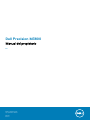 1
1
-
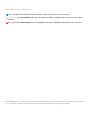 2
2
-
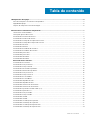 3
3
-
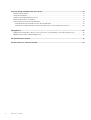 4
4
-
 5
5
-
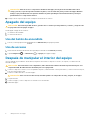 6
6
-
 7
7
-
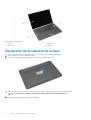 8
8
-
 9
9
-
 10
10
-
 11
11
-
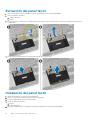 12
12
-
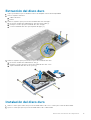 13
13
-
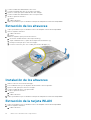 14
14
-
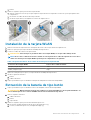 15
15
-
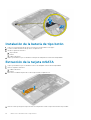 16
16
-
 17
17
-
 18
18
-
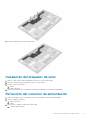 19
19
-
 20
20
-
 21
21
-
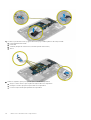 22
22
-
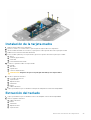 23
23
-
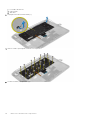 24
24
-
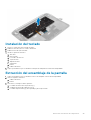 25
25
-
 26
26
-
 27
27
-
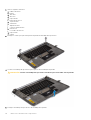 28
28
-
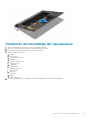 29
29
-
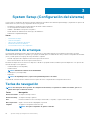 30
30
-
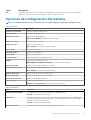 31
31
-
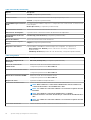 32
32
-
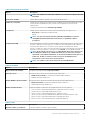 33
33
-
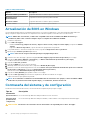 34
34
-
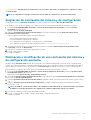 35
35
-
 36
36
-
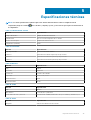 37
37
-
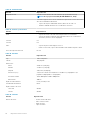 38
38
-
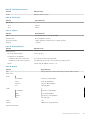 39
39
-
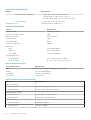 40
40
-
 41
41
-
 42
42
Dell Precision M3800 El manual del propietario
- Categoría
- Cuadernos
- Tipo
- El manual del propietario
Artículos relacionados
-
Dell Latitude E7240 Ultrabook El manual del propietario
-
Dell Precision 5520 El manual del propietario
-
Dell Latitude 3390 2-in-1 El manual del propietario
-
Dell Precision 5530 Manual de usuario
-
Dell Precision 5540 Manual de usuario
-
Dell Vostro 5401 El manual del propietario
-
Dell Vostro 5401 El manual del propietario
-
Dell Inspiron 14 5410 2-in-1 Manual de usuario
-
Dell Vostro 5402 El manual del propietario
-
Dell Vostro 14-5468 El manual del propietario